Notitie
Voor toegang tot deze pagina is autorisatie vereist. U kunt proberen u aan te melden of de directory te wijzigen.
Voor toegang tot deze pagina is autorisatie vereist. U kunt proberen de mappen te wijzigen.
Van toepassing op:SQL Server op Azure VM-
Hint
Er zijn veel methoden om een beschikbaarheidsgroep te implementeren. Vereenvoudig uw implementatie en elimineer de noodzaak van een Azure Load Balancer of gedistribueerde netwerknaam (DNN) voor uw AlwaysOn-beschikbaarheidsgroep door uw virtuele SQL Server-machines (VM's) te maken in meerdere subnetten binnen hetzelfde virtuele Azure-netwerk. Als u uw beschikbaarheidsgroep al in één subnet hebt gemaakt, kunt u deze migreren naar een omgeving met meerdere subnetten.
In dit artikel wordt uitgelegd hoe u een failoverclusterexemplaar (FCI) maakt met Behulp van Opslagruimten Direct met SQL Server op Virtuele Machines (VM's) van Azure. Opslagruimten Direct fungeert als een op software gebaseerd virtueel storage area network (VSAN) dat de opslag (gegevensschijven) synchroniseert tussen de knooppunten (Azure-VM's) in een Windows-cluster.
Zie voor meer informatie een overzicht van FCI met SQL Server op Azure-VM's en best practices voor cluster.
Opmerking
Het is nu mogelijk om uw oplossing voor failoverclusterinstanties te verplaatsen naar SQL Server op Azure-VM's met Azure Migrate. Zie failovercluster-exemplaar migreren voor meer informatie.
Overzicht
Opslagruimten Direct (S2D) ondersteunt twee typen architecturen: geconvergeerd en hypergeconvergeerd. Een hypergeconvergeerde infrastructuur plaatst de opslag op dezelfde servers waarop de geclusterde toepassing wordt gehost, zodat opslag zich op elk SQL Server FCI-knooppunt bevindt.
In het volgende diagram ziet u de volledige oplossing, die gebruikmaakt van hypergeconvergeerde Opslagruimten Direct met SQL Server op Azure-VM's:
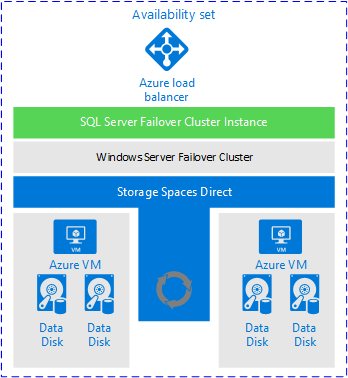
In het voorgaande diagram ziet u de volgende resources in dezelfde resourcegroep:
- Twee virtuele machines in een Windows Server-failovercluster. Wanneer een virtuele machine zich in een failovercluster bevindt, wordt dit ook wel een clusterknooppunt of -knooppunt genoemd.
- Elke virtuele machine heeft twee of meer gegevensschijven.
- Opslagruimten Direct synchroniseert de gegevens op de gegevensschijven en presenteert de gesynchroniseerde opslag als een opslaggroep.
- De opslagpool biedt een CSV (Cluster Shared Volume) aan het failovercluster aan.
- De SQL Server FCI-clusterrol maakt gebruik van het CSV-bestand voor de gegevensstations.
- Een Azure Load Balancer voor het opslaan van het IP-adres voor de SQL Server FCI voor één subnetscenario.
- Een Azure-beschikbaarheidsset bevat alle resources.
Opmerking
U kunt deze hele oplossing in Azure maken op basis van een sjabloon. Een voorbeeld van een sjabloon is beschikbaar op de pagina met Azure-quickstartsjablonen voor GitHub. Dit voorbeeld is niet ontworpen of getest voor een specifieke workload. U kunt de sjabloon uitvoeren om een SQL Server FCI te maken met Opslagruimten Direct-opslag die is verbonden met uw domein. U kunt de sjabloon evalueren en wijzigen voor uw doeleinden.
Vereiste voorwaarden
Voordat u de instructies in dit artikel hebt voltooid, hebt u het volgende al nodig:
- Een Azure-abonnement. Aan de slag gaan met een gratis Azure-account.
- Twee of meer voorbereide virtuele Azure Windows-machines in een beschikbaarheidsset.
- Een account met machtigingen voor het maken van objecten op zowel virtuele Azure-machines als in Active Directory.
- De nieuwste versie van PowerShell.
Windows-failovercluster maken
De stappen voor het maken van uw Windows Server-failovercluster verschillen tussen omgevingen met één subnet en meerdere subnetten. Als u uw cluster wilt maken, volgt u de stappen in de zelfstudie voor een scenario met meerdere subnetten of een scenario met één subnet. Hoewel in deze handleidingen een beschikbaarheidsgroep wordt gemaakt, zijn de stappen voor het maken van het cluster hetzelfde voor een instantie van een failovercluster.
Quorum configureren
Hoewel de schijfwitness de meest tolerante quorumoptie is, wordt deze niet ondersteund voor failoverclusterexemplaren die zijn geconfigureerd met Opslagruimten Direct. Als zodanig is de cloudwitness de aanbevolen quorumoplossing voor dit type clusterconfiguratie voor SQL Server op Azure-VM's.
Als u een even aantal stemmen in het cluster hebt, configureert u de quorumoplossing die het beste past bij uw bedrijfsbehoeften. Zie Quorum met SQL Server-VM'svoor meer informatie.
Het cluster valideren
Valideer het cluster in de gebruikersinterface van Failoverclusterbeheer of met behulp van PowerShell.
Als u het cluster wilt valideren met behulp van de gebruikersinterface, gaat u als volgt te werk op een van de virtuele machines:
Selecteer in ServerbeheerderHulpmiddelenen selecteer vervolgens Failoverclusterbeheerder.
Klik met de rechtermuisknop op het cluster in Failoverclustermanager, selecteer Cluster Valideren om de wizard Configuratiewizard Valideren te openen.
Selecteer Volgendeop de wizard Een configuratie valideren.
Voer op de Selecteer servers of een cluster-pagina de namen van beide virtuele machines in.
Selecteer op de pagina Testopties de optie Alleen de tests die ik selecteer uitvoeren.
Kies Volgende.
Selecteer op de pagina Testselectie alle tests behalveOpslag:
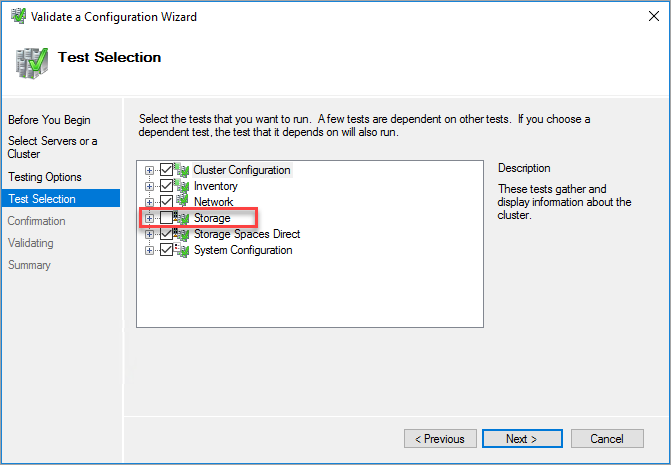
Kies Volgende.
Ga naar de Bevestiging pagina en selecteer Volgende. Met de wizard Een configuratie valideren worden de validatietests uitgevoerd.
Als u het cluster wilt valideren met behulp van PowerShell, voert u het volgende script uit vanuit een PowerShell-sessie van een beheerder op een van de virtuele machines:
Test-Cluster –Node ("<node1>","<node2>") –Include "Storage Spaces Direct", "Inventory", "Network", "System Configuration"
Opslag toevoegen
De schijven voor Opslagruimten Direct moeten leeg zijn. Ze kunnen geen partities of andere gegevens bevatten. Als u de schijven wilt opschonen, volgt u de instructies in Opslagruimten Direct implementeren.
Schakel Opslagruimten Direct in.
Met het volgende PowerShell-script schakelt u Opslagruimten Direct in:
Enable-ClusterS2DIn Failoverclusterbeheer kunt u nu de opslaggroep zien.
-
Opslagruimten Direct maakt automatisch een opslaggroep wanneer u deze inschakelt. U kunt nu een volume maken. De PowerShell-cmdlet
New-Volumeautomatiseert de procedure voor het aanmaken van volumes. Dit proces omvat opmaak, het toevoegen van het volume aan het cluster en het maken van een CSV. In dit voorbeeld wordt een CSV van 800 gigabyte (GB) gemaakt:New-Volume -StoragePoolFriendlyName S2D* -FriendlyName VDisk01 -FileSystem CSVFS_REFS -Size 800GBNadat u de voorgaande opdracht hebt uitgevoerd, wordt een volume van 800 GB gekoppeld als clusterresource. Het volume bevindt zich op
C:\ClusterStorage\Volume1\.In deze schermopname ziet u een CSV met Opslagruimten Direct:
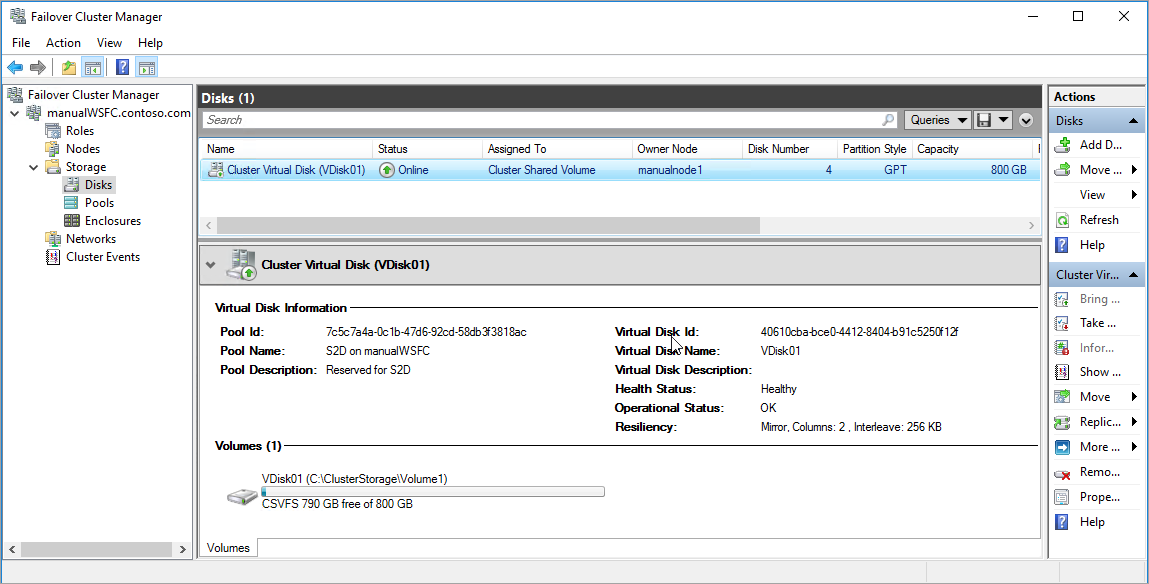
Testclusterfailover
Test de failover van je cluster. Klik in failoverclusterbeheermet de rechtermuisknop op het cluster, selecteer Meer acties>Kernclusterresource verplaatsen>Knooppuntselecteren en selecteer vervolgens het andere knooppunt van het cluster. Verplaats de kernclusterresource naar elk knooppunt van het cluster en verplaats deze vervolgens terug naar het primaire knooppunt. Als u het cluster naar elk knooppunt kunt verplaatsen, kunt u SQL Server installeren.
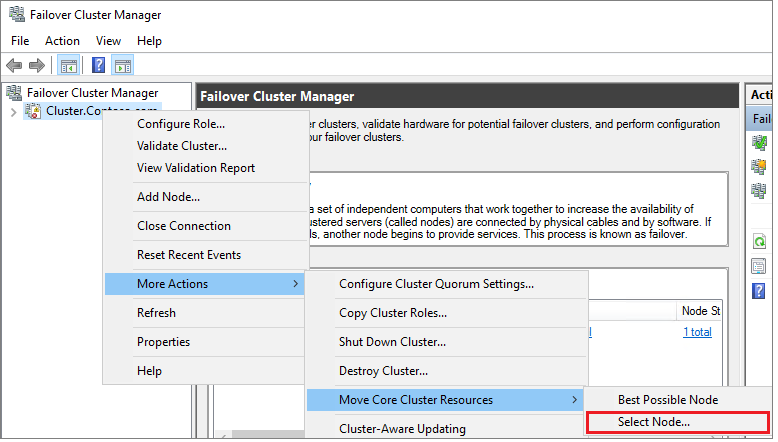
SQL Server FCI maken
Nadat u het failovercluster en alle clusteronderdelen, inclusief opslag, hebt geconfigureerd, kunt u de SQL Server FCI maken.
Eerste knooppunt maken in de SQL FCI
Voer de volgende stappen uit om het eerste knooppunt in de SQL Server FCI te maken:
Maak verbinding met de eerste virtuele machine met behulp van Bastion.
Zorg ervoor dat in Failoverclusterbeheer alle kernclusterresources zich op de eerste virtuele machine bevinden. Verplaats indien nodig alle resources naar die virtuele machine.
Als de versie van het besturingssysteem Windows Server 2019 is en het Windows-cluster is gemaakt met behulp van de standaard-DNN (Distributed Network Name), mislukt de FCI-installatie voor SQL Server 2017 en hieronder met de fout
The given key was not present in the dictionary.Tijdens de installatie voert SQL Server-installatie queries uit voor de bestaande Virtuele Netwerknaam (VNN) en herkent de Windows-cluster DNN niet. Het probleem is opgelost in de installatie van SQL Server 2019. Voer voor SQL Server 2017 en hieronder de volgende stappen uit om de installatiefout te voorkomen:
- Maak in Failoverclusterbeheer verbinding met het cluster, klik met de rechtermuisknop op rollen en selecteer Lege rol maken.
- Klik met de rechtermuisknop op de zojuist gemaakte lege rol, selecteer Resource toevoegen en selecteer clienttoegangspunt.
- Voer een willekeurige naam in en voltooi de wizard om het Clienttoegangspuntte maken.
- Nadat de installatie van SQL Server FCI is voltooid, kan de rol met het tijdelijke clienttoegangspunt worden verwijderd.
Zoek de installatiemedia. Als de virtuele machine gebruikmaakt van een van de Azure Marketplace-installatiekopieën, bevindt het medium zich op
C:\SQLServer_<version number>_Full. Selecteer Instellingen.Selecteer in SQL Server Installation Center, de optie Installation.
Selecteer de installatie van een nieuw failovercluster van SQL Server. Volg de instructies in de installatie-assistent om de SQL Server FCI te installeren.
Op de pagina Clusternetwerkconfiguratie varieert het IP-adres dat u opgeeft, afhankelijk van of uw SQL Server-VM's zijn geïmplementeerd in één subnet of meerdere subnetten.
- Geef voor een omgeving met één subnethet IP-adres op dat u wilt toevoegen aan de Azure Load Balancer-
- Geef voor een omgeving met meerdere subnettenhet secundaire IP-adres op in het subnet van de eerste SQL Server-VM die u eerder hebt aangewezen als het IP-adres van de failoverclusternetwerknaam:
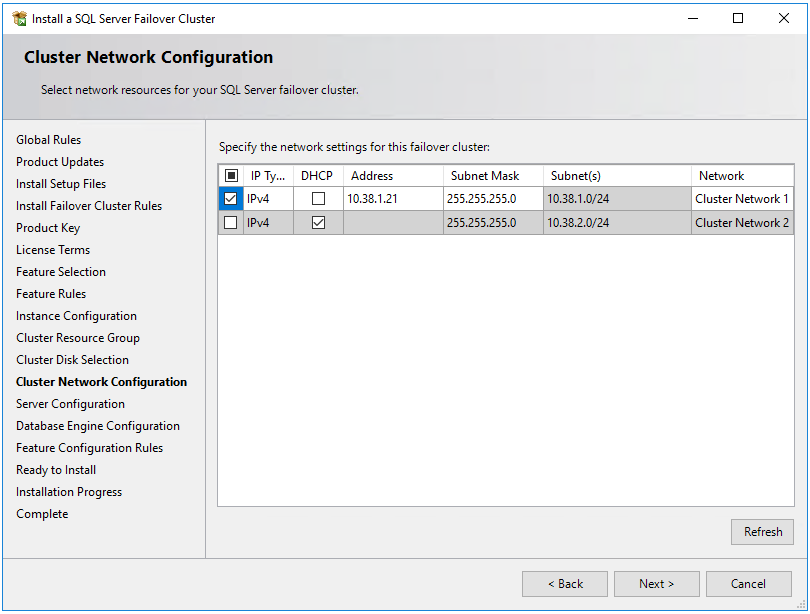
In Database Engine Configuration moeten de FCI-data-directories zich in geclusterde opslag bevinden. Met Opslagruimten Direct is het geen gedeelde schijf, maar een koppelpunt naar een volume op elke server. Opslagruimten Direct synchroniseert het volume tussen beide knooppunten. Het volume wordt als CSV aan het cluster gepresenteerd. Gebruik het CSV-koppelpunt voor de gegevensmappen.
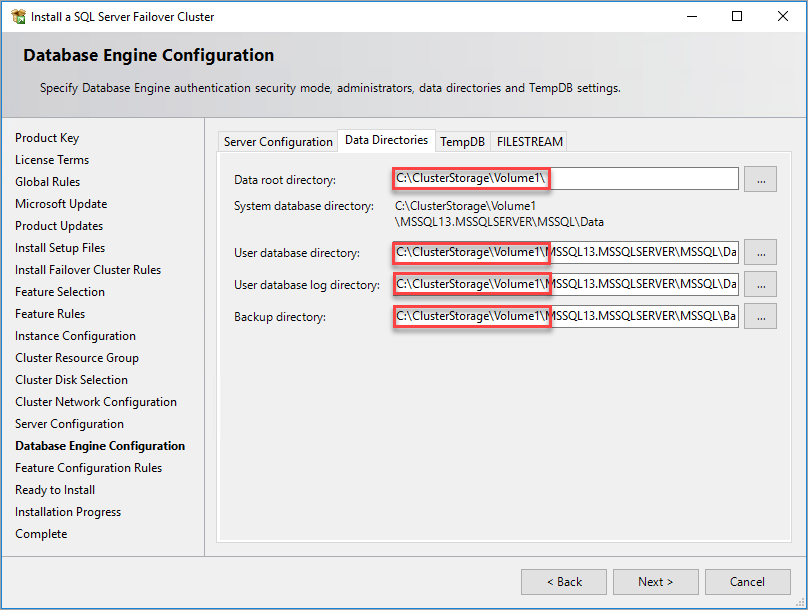
Nadat u de instructies in de wizard hebt voltooid, installeert Setup een SQL Server FCI op het eerste knooppunt.
Extra knooppunten toevoegen met de SQL FCI
Voer de volgende stappen uit om een extra knooppunt toe te voegen aan de SQL Server FCI:
Nadat de FCI-installatie op het eerste knooppunt is geslaagd, maakt u verbinding met het tweede knooppunt met behulp van Bastion.
Open het SQL Server-installatiecentrum. Selecteer Installatie.
Selecteer Knooppunt toevoegen aan een SQL Server-failovercluster. Volg de instructies in de wizard om SQL Server te installeren en het knooppunt toe te voegen aan de FCI.
Voor een scenario met meerdere subnetten voert u in clusternetwerkconfiguratie het secundaire IP-adres in het subnet van de tweede SQL Server-VM in die u eerder hebt aangewezen als het IP-adres van de netwerknaam van het failoverclusterexemplaren
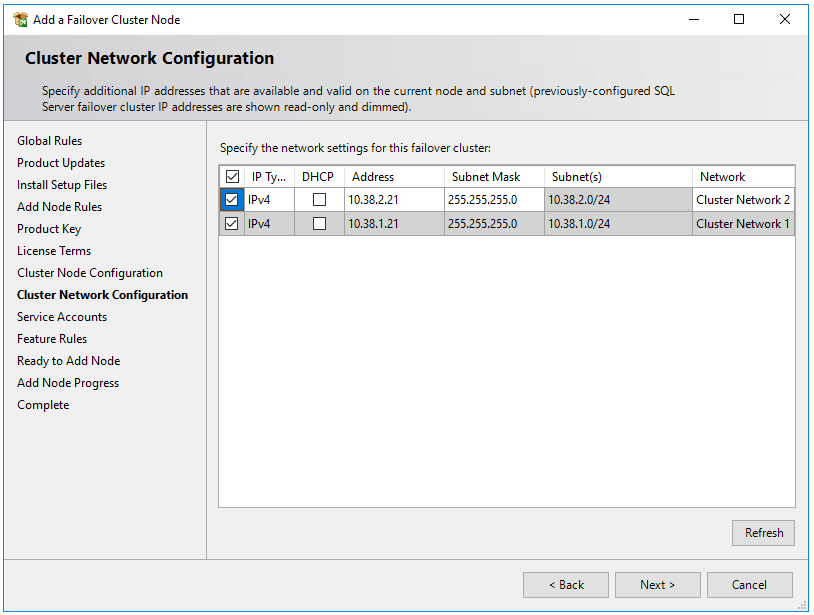
Nadat u Volgende hebt geselecteerd in clusternetwerkconfiguratie, wordt een dialoogvenster weergegeven waarin wordt aangegeven dat sql Server Setup meerdere subnetten heeft gedetecteerd zoals in de voorbeeldafbeelding. Selecteer Ja om te bevestigen.
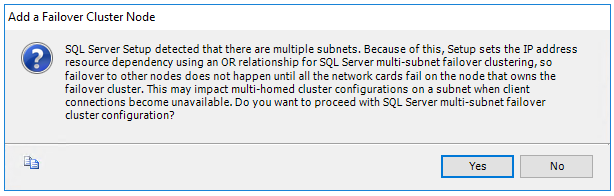
Nadat u de instructies in de wizard hebt voltooid, wordt het tweede SQL Server FCI-knooppunt toegevoegd.
Herhaal deze stappen op andere knooppunten die u wilt toevoegen aan het exemplaar van het SQL Server-failovercluster.
Opmerking
Afbeeldingen van de Azure Marketplace-galerie bevatten SQL Server Management Studio vooraf geïnstalleerd. Als u geen afbeelding van de marktplaats hebt gebruikt, download dan SQL Server Management Studio (SSMS) .
Registreren met de SQL IaaS Agent-extensie
Als u uw SQL Server-VM vanuit de portal wilt beheren, registreert u deze bij de SQL IaaS Agent-extensie. Houd er rekening mee dat er slechts beperkte functionaliteit beschikbaar is voor SQL Server-VM's met failoverclusters van SQL Server (CFA's).
Opmerking
Op dit moment ondersteunen sql Server-failoverclusterexemplaren op virtuele Azure-machines die zijn geregistreerd bij de SQL IaaS Agent-extensie alleen een beperkt aantal functies dat beschikbaar is via basisregistratie, en niet die waarvoor de agent is vereist, zoals automatische back-up, patching, Microsoft Entra-verificatie en geavanceerd portalbeheer. Zie de tabel met voordelen voor meer informatie.
Een SQL Server-VM registreren met PowerShell (-LicenseType kan worden PAYG of AHUB):
# Get the existing compute VM
$vm = Get-AzVM -Name <vm_name> -ResourceGroupName <resource_group_name>
# Register SQL VM with SQL IaaS Agent extension
New-AzSqlVM -Name $vm.Name -ResourceGroupName $vm.ResourceGroupName -Location $vm.Location `
-LicenseType <license_type>
Connectiviteit configureren
Als u uw SQL Server-VM's in meerdere subnetten hebt geïmplementeerd, kunt u deze stap overslaan. Als u uw SQL Server-VM's hebt geïmplementeerd in één subnet, moet u een extra onderdeel configureren om verkeer naar uw FCI te routeren. U kunt een virtuele netwerknaam (VNN) configureren met een Azure Load Balancer of een gedistribueerde netwerknaam instellen voor een failoverclusterexemplaar. Bekijk de verschillen tussen de twee en implementeer vervolgens een gedistribueerde netwerknaam of een virtuele netwerknaam en azure Load Balancer- voor uw failoverclusterexemplaren.
Beperkingen
Schijven die als NTFS-geformatteerde schijven zijn gekoppeld, kunnen alleen worden gebruikt met Opslagruimten Direct als de optie voor schijfgeschiktheid is uitgeschakeld of gewist wanneer opslag wordt toegevoegd aan het cluster.
SQL Server-FCI's die zijn geregistreerd bij de SQL IaaS Agent-extensie bieden geen ondersteuning voor functies waarvoor de agent is vereist, zoals automatische back-up, patching, Microsoft Entra-verificatie en geavanceerd portalbeheer. Zie de tabel met voordelen voor meer informatie.
Failoverclusterexemplaren die Opslagruimten Direct gebruiken, omdat de gedeelde opslag geen ondersteuning biedt voor het gebruik van een schijfwitness voor het quorum van het cluster. Gebruik in plaats daarvan een cloudwitness.
Microsoft Distributed Transaction Coordinator (MSDTC) wordt niet ondersteund door SQL Server op Azure VM-failoverclustervirtual machines die zijn geïmplementeerd in Storage Spaces Direct. Raadpleeg FCI-beperkingen voor meer informatie.
Microsoft Distributed Transaction Coordinator (MSDTC) wordt ondersteund op virtuele Azure-machines vanaf Windows Server 2019 en hoger wanneer deze worden geïmplementeerd op toegewezen CSV's (Clustered Shared Volumes) en met behulp van een standard load balancer. MSDTC wordt niet ondersteund in Windows Server 2016 en eerder.
Beperkte ondersteuning voor extensies
Op dit moment ondersteunen exemplaren van SQL Server-failoverclusters op virtuele Azure-machines die zijn geregistreerd bij de SQL IaaS Agent-extensie alleen een beperkt aantal functies ondersteunen die beschikbaar zijn via basisregistratie, en niet die waarvoor de agent is vereist, zoals automatische back-up, patching, Microsoft Entra-verificatie en geavanceerd portalbeheer. Zie de tabel met voordelen voor meer informatie.
Als uw SQL Server-VM al is geregistreerd bij de SQL IaaS Agent-extensie en u alle functies hebt ingeschakeld waarvoor de agent is vereist, moet u de extensie verwijderen uit de SQL Server-VM door de virtuele SQL-machine te verwijderen resource voor de bijbehorende VM's en deze vervolgens opnieuw te registreren bij de SQL IaaS Agent-extensie. Wanneer u de virtuele SQL-machine resource verwijdert met behulp van Azure Portal, schakelt u het selectievakje naast de juiste virtuele machine uit om te voorkomen dat de virtuele machine wordt verwijderd.
Volgende stappen
Als Storage Spaces Direct niet de juiste FCI-opslagoplossing voor u is, overweeg dan uw FCI te maken met behulp van Azure shared disks of Premium File Shares.
Zie voor meer informatie: